本章節匯總了Elastic Compute Service執行個體中第三方軟體的配置與使用常見問題及其處理方法。
MySQL問題
ECS執行個體中的MySQL安裝後登入正常,但遠端連線MySQL資料庫時失敗,提示“1045 - Access denied for user 'root'@'****'(using password:YES)”錯誤怎麼辦?
問題現象
ECS執行個體中的MySQL安裝後登入正常,但使用相同帳號和密碼遠端連線MySQL資料庫時失敗,提示“1045 - Access denied for user 'root'@'****'(using password:YES)”錯誤(確認已輸入正確帳號和密碼)。
問題原因
在ECS執行個體中安裝MySQL後,預設只能在本機登入,MySQL資料庫未授權其它遠程IP地址登入。
解決方案
請參考以下操作對其它IP地址進行授權。
遠端連線ECS執行個體。
具體操作,請參見串連方式概述。
登入資料庫,然後執行如下授權SQL命令,授權遠程登入MySQL資料庫許可權。
GRANT ALL PRIVILEGES ON *.* TO 'root'@'%' WITH GRANT OPTION;說明執行該授權SQL命令後,root使用者可用任何IP地址登入資料庫,操作任何資料庫中的任何對象。
SQL命令參數說明如下表:
參數
描述
*.*
第一個星號(*)為資料庫預留位置,如果填
*則代表所有資料庫。第二個星號(*)為資料庫表預留位置,如果填*則代表資料庫中所有表。'root'@'%'
root為授權登入的資料庫賬戶,百分比符號(%)為IP地址預留位置。假如要限制只能通過
1.1.1.1的IP地址登入,則需要把%改成1.1.1.1。如果填%則代表允許任何IP地址登入。執行如下SQL語句重新整理許可權。
flush privileges;重新遠端連線MySQL資料庫,若不再提示以上報錯資訊,則表示問題已修複。
遠端連線Linux系統的ECS執行個體中的MySQL失敗,提示“ERROR 2003 (HY000): Can't connect to MySQL server on '39.106.**.**' (110)”錯誤怎麼辦?
問題現象
使用者遠端連線Linux系統的ECS執行個體中的MySQL時失敗,提示“ERROR 2003 (HY000): Can't connect to MySQL server on '39.106.**.**' (110)”錯誤。
問題原因
可能是由於該IP地址39.106.**.**沒有訪問MySQL的許可權(即3306連接埠不監聽該IP地址),導致無法遠端連線MySQL。
解決方案
遠程登入已安裝MySQL的Linux執行個體。
具體操作,請參見通過密碼或密鑰認證登入Linux執行個體。
執行以下命令備份
my.cnf檔案。cp my.cnf my.cnf.bak修改
my.cnf設定檔。執行以下命令,開啟
my.cnf檔案。vim /etc/my.cnf按
i鍵進入編輯模式,並將以下內容添加至my.cnf檔案中。bind-address = 0.0.0.0添加位置如下圖所示。

添加完成後,按
Esc鍵退出編輯模式,並輸入:wq後按Enter鍵,儲存退出檔案。
執行以下命令,重啟MySQL服務,確認MySQL的3306連接埠監聽恢複正常。
/etc/init.d/mysqld restart
上傳檔案失敗問題
Linux系統的ECS執行個體通過vsftp上傳檔案失敗,提示“553 Could not create file”錯誤怎麼辦?
問題現象
Linux系統的ECS執行個體通過vsftp上傳檔案失敗,提示“553 Could not create file”錯誤。
問題原因
可能由於以下原因導致:
Linux執行個體磁碟空間已滿。
FTP
home目錄未擁有write許可權。
解決方案
請參考以下操作排查Linux執行個體磁碟空間大小及FTPhome目錄擁有許可權情況。
遠端連線Linux執行個體。
具體操作,請參見通過密碼或密鑰認證登入Linux執行個體。
執行如下命令,確認是否為Linux執行個體磁碟空間已滿,導致檔案無法上傳提示該錯誤。
df -h說明磁碟分割空間使用率達到100%則表示該磁碟空間已滿。
系統顯示類似如下資訊。例如,分區
/dev/xvda1的使用率為59%。
執行如下命令,確認FTP
home目錄是否擁有write許可權。說明執行後續命令前,請根據實際情況,更換
/home/user目錄為您實際FTP的home目錄名稱。ls -l /home/user如下圖紅框中的許可權沒有
w,則代表您當前沒有write許可權。
執行如下命令,添加
write許可權並儲存。chmod +w /home/user執行如下命令,若命令執行結果中存在
w,則表示write許可權添加成功。ls -l /home/user
Windows系統的ECS執行個體中,通過FTP上傳檔案到FileZilla Server失敗,提示“550 Permission denied”錯誤怎麼辦?
問題現象
在Windows系統的ECS執行個體中,通過FTP向FileZilla Server上傳檔案時,提示“550 Permission denied”錯誤。
問題原因
FileZilla Server中相應的FTP帳號沒有write許可權。
解決方案
遠端連線Windows執行個體。
具體操作,請參見通過密碼或密鑰認證登入Windows執行個體。
運行FileZilla Server軟體。在Users配置頁面,選擇Shared folders配置項。
選擇對應的使用者與目錄,勾選Write單選框,單擊OK按鈕,完成許可權配置。
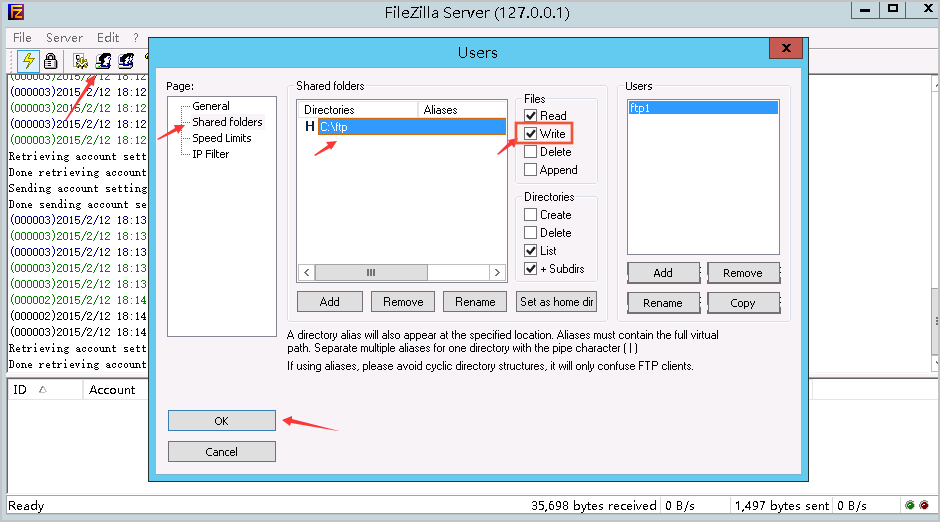
安裝AD網域控制站失敗問題
安裝AD網域控制站失敗,提示“安裝Active Directory網域服務二進位檔案失敗”錯誤怎麼辦?
問題現象
在Windows系統的ECS執行個體中,安裝AD網域控制站失敗,提示“安裝Active Directory網域服務二進位檔案失敗”錯誤。
問題原因
通過開啟事件檢視器發現報錯,Remote Registry服務被禁止,無法啟動該服務。
解決方案
請參考以下操作啟動Remote Registry服務。
遠端連線Windows執行個體。
具體操作,請參見通過密碼或密鑰認證登入Windows執行個體。
依次選擇開始 > 運行,輸入
services.msc,然後單擊確認。在服務視窗中,雙擊
Remote Registry服務,進入Remote Registry屬性視窗,設定以下選項。在啟動類型地區,選擇自動選項。
在服務狀態地區,單擊啟動,確保
Remote Registry服務正常啟動。
單擊確定,儲存設定。
安裝AD網域控制站時,提示“此電腦具有動態分配的IP地址”怎麼辦?
問題現象
在Windows系統的ECS執行個體中安裝AD網域控制站時,提示“此電腦具有動態分配的IP地址”。
問題原因
該Windows系統的ECS執行個體上至少有一個實體網路介面卡未將靜態IP地址分配給其IP屬性。
解決方案
遠端連線Windows執行個體。
具體操作,請參見通過密碼或密鑰認證登入Windows執行個體。
安裝AD網域控制站。
在安裝AD域時彈出的靜態IP分配選項框中,單擊是。
LoopBack使用了DHCP方式,可以在未分配靜態IP地址的情況下繼續執行操作。
安裝AD網域控制站時,提示“0x0000232B RC0DE_NAME_ERROR”錯誤碼怎麼辦?
問題現象
在Windows系統的ECS執行個體中安裝AD網域控制站時,提示“0x0000232B RCODE_NAME_ERROR”錯誤碼。
問題原因
可能是由於DNS伺服器中IP地址配置錯誤導致。
解決方案
請參考以下操作將Slave的內外網網卡的DNS伺服器全部修改為Master的私網地址。
遠端連線Windows執行個體。
具體操作,請參見通過密碼或密鑰認證登入Windows執行個體。
進入Internet協議版本4(TCP/IPv4)屬性視窗,修改DNS伺服器位址,然後單擊確定。
說明更改DNS伺服器位址為Master實際的私網地址。
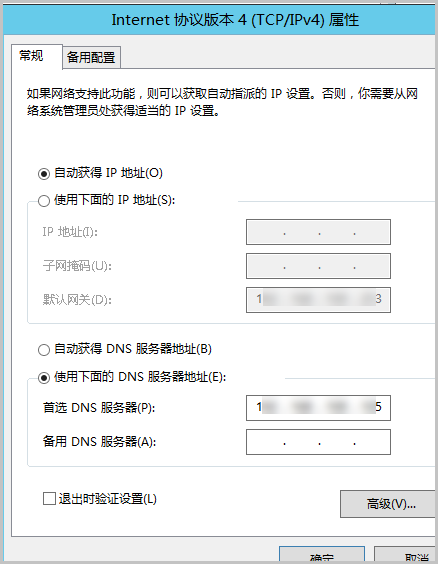
檢查是否能Ping通DNS伺服器IP地址。
安裝AD網域控制站時,提示“找不到網路路徑”錯誤怎麼辦?
問題現象
在Windows系統的ECS執行個體中安裝AD網域控制站時,提示“找不到網路路徑”錯誤。
問題原因
可能有以下幾點原因導致:
AD網域控制站和用戶端的
TCP/IP NetBIOS Helper和Remote Registry服務沒有啟動。用戶端與AD網域控制站的DNS配置錯誤。
用戶端和AD網域控制站的SID造成衝突。
防火牆及安全軟體進行了攔截。
解決方案
請參考以下操作進行排查。
啟動TCP/IP NetBIOS Helper和Remote Registry服務
請參考解決方案分別啟動AD網域控制站和用戶端的TCP/IP NetBIOS Helper和Remote Registry服務。
修改用戶端DNS配置
請參考解決方案修改用戶端DNS配置。
修改用戶端SID
請參考以下操作修改用戶端SID。
遠端連線Windows執行個體。
具體操作,請參見通過密碼或密鑰認證登入Windows執行個體。
下載修改用戶端SID的PowerShell指令碼。
下載地址:AutoSysprep.ps1
指令碼來源:阿里雲官方
開啟CMD,輸入PowerShell切換至Windows PowerShell介面。
說明如果您的執行個體作業系統是64位,則不能使用32位的PowerShell(即Windows PowerShell (x86)),否則會報錯。
切換至指令碼儲存的路徑,執行如下命令,查看指令碼工具說明。
.\AutoSysprep.ps1 -help執行如下命令,重新初始化伺服器的SID。
.\AutoSysprep.ps1 -ReserveHostname -ReserveNetwork -SkipRearm -PostAction "reboot"初始化完成後,會重啟執行個體,您需要注意以下事項。
IP地址的擷取方式會從DHCP變成固定IP地址,請確保該固定IP地址和開始設定前ECS執行個體的IP地址一致。您也可以將擷取方式改回DHCP,以自動擷取控制台中為ECS執行個體分配的主私人IP地址。
說明請不要在控制台修改ECS執行個體的主私人IP地址,否則IP地址變化會導致訪問異常。
初始化SID後,雲端服務器防火牆的配置被修改成微軟的預設配置,導致雲端服務器無法Ping通。您需要關閉防火牆來賓或公用網路,或者允許存取需要開放的連接埠。下圖表示防火牆來賓或公用網路的狀態是已串連。
開啟控制台修改防火牆設定,關閉來賓或公用網路防火牆。
關閉後,可以Ping通伺服器。
允許用戶端通過防火牆等安全軟體
請參考Windows Server系統的ECS執行個體防火牆策略的配置方法允許用戶端通過。
執行wget命令報錯問題
在Linux系統的ECS執行個體中,執行wget命令時提示“command not found”錯誤怎麼辦?
問題現象
在Linux執行個體中執行wget命令時提示“command not found”,執行yum install wget命令時提示“already installed and latest version”。
問題原因
檢查/usr/bin目錄中沒有wget命令檔案,但存在wge命令的檔案,可能是由於命令檔案被重新命名導致報錯。
解決方案
請您參考以下步驟進行操作。
遠端連線Linux執行個體。
具體操作,請參見通過密碼或密鑰認證登入Linux執行個體。
執行以下命令查詢
wge命令的路徑。whereis wge命令返回結果如下,表示
wge命令路徑為/usr/bin/wge。wge:/usr/bin/wge根據上述的路徑,執行以下命令重新命名即可。
cp /usr/bin/wge /usr/bin/wget重新執行
wget命令,若不再提示以上報錯資訊,則表示問題已修複。
在Linux執行個體系統的ECS執行個體中,使用wget命令下載時提示“Permission denied”錯誤怎麼辦?
問題現象
在Linux系統的ECS執行個體中,使用wget下載時提示以下資訊。
wget bash: /usr/bin/wget: Permission denied問題原因
在Linux執行個體系統的ECS執行個體中,wget命令許可權為000,沒有讀寫執行許可權。
解決方案
請您參考以下步驟進行操作。
遠端連線Linux執行個體。
具體操作,請參見通過密碼或密鑰認證登入Linux執行個體。
執行以下命令查看
wget命令許可權。ls -l /usr/bin/wget命令返回結果如下,說明
wget命令許可權為000,沒有讀、寫、執行許可權。-------- 1 root root 366800 Oct 31 2014 /usr/bin/wget執行以下命令,查看
/usr/bin/wget目錄屬性。lsattr /usr/bin/wget命令返回結果如下,表示
/usr/bin/wget目錄屬性為i(不允許在該目錄下建立和刪除檔案)。----i--------e- /usr/bin/wget執行以下命令,移除
/usr/bin/wget目錄i屬性。chattr -i /usr/bin/wget執行以下命令,對
/usr/bin/wget目錄進行授權。chmod 755 /usr/bin/wget重新執行
wget命令,若不再提示以上報錯資訊,則表示問題已修複。
無法串連ECS執行個體中的FTP服務問題
Windows執行個體
在Windows系統的ECS執行個體中,無法通過外網環境串連和訪問FTP服務怎麼辦?
問題現象
在Windows系統的ECS執行個體中,已經搭建的FTP服務,外網環境無法串連和訪問該FTP伺服器。
問題原因
可能導致該問題的原因如下:
未允許存取FTP的安全性群組規則:請參考方案一:添加FTP的安全性群組規則進行操作。
防火牆攔截FTP進程:請參考方案二:配置FTP防火牆支援進行操作。
解決方案
請根據實際情況,選擇以下兩種分案進行操作。
方案一:添加FTP的安全性群組規則
當您在Windows系統的ECS執行個體中搭建好FTP網站後,需要在Windows系統的ECS執行個體所屬的安全性群組中,添加入方向規則,允許存取FTP伺服器所需的21連接埠以及FTP伺服器被動模式可能佔用的連接埠範圍1024~65535,具體操作請參見添加安全性群組規則。
方案二:配置FTP防火牆支援
如果您的防火牆為開啟狀態,則需要通過配置IIS管理器允許存取TCP21連接埠與1024~65535連接埠用於FTP服務。請參考以下步驟進行操作。
說明Windows系統的ECS執行個體內部的防火牆預設為關閉狀態。
本文以IIS管理器為例,介紹如何配置FTP。
遠端連線Windows執行個體。
具體操作,請參見通過密碼或密鑰認證登入Windows執行個體。
開啟IIS 管理器,然後雙擊FTP防火牆支援,進入FTP防火牆支援的配置介面。
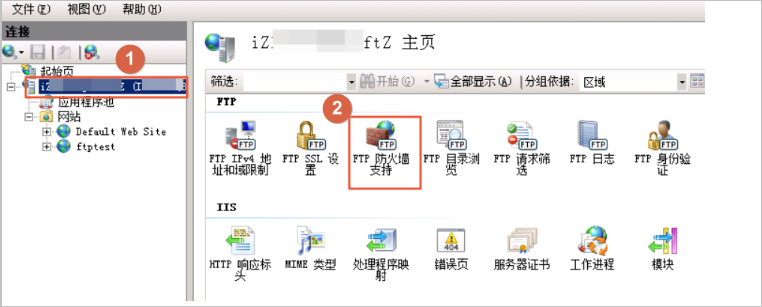
配置相關參數,並單擊應用。
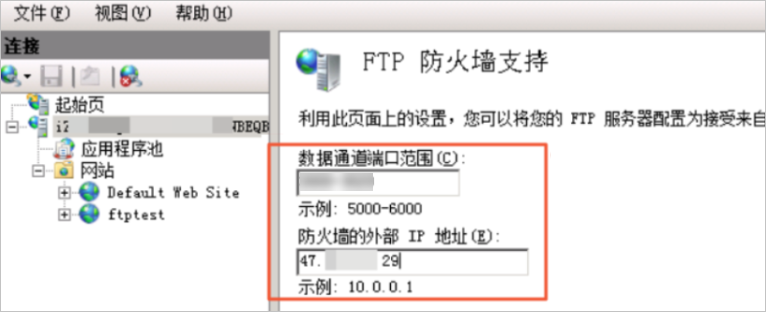 說明
說明參數說明如下:
防火牆的外部IP地址:輸入該Windows系統的ECS執行個體的公網IP地址。
資料通道連接埠範圍:指定用於被動串連的連接埠範圍。可指定的有效連接埠範圍為1025-65535。請根據實際需求進行設定,本文以1024~65535連接埠為例。
開啟命令列,執行以下命令重啟FTP服務,確保覆蓋每個FTP網站的配置。
net stop ftpsvc&net start ftpsvc(可選)若配置好FTP伺服器後,可以在本機訪問,但是無法通過另一台機器訪問,該問題是由於防火牆配置錯誤,請參考以下操作進行配置:
首先檢查伺服器管理員中的入站規則,確保已啟用FTP伺服器。
添加Windows服務主進程。
開啟控制台 > Windows防火牆,然後單擊左側的允許程式或功能通過Windows防火牆。
在新視窗中單擊允許運行另一程式,在瀏覽中找到
C:\Windows\System32\svchost.exe開啟以添加服務主進程。此時會多出一項Windows服務主進程,選中家庭/工作(專用)與公用,然後單擊確定。
串連Windows系統的ECS執行個體中的FTP伺服器時,提示“530 Login incorrect”錯誤怎麼辦?
問題現象
串連Windows系統的ECS執行個體中的FTP伺服器時,提示以下錯誤。
響應:331 Please specify the password. 命令:PASS ************ 響應:530 Login incorrect. 錯誤:嚴重錯誤:無法串連到伺服器問題原因
可能是由於以下原因導致的:
FTP密碼不正確:請參考方案一:修改FTP密碼進行操作。
FTP使用者權限配置錯誤:請參考方案二:添加FTP使用者權限進行操作。
解決方案
請根據實際情況,選擇以下兩種方案進行操作。
方案一:修改FTP密碼
遠端連線Windows執行個體。
具體操作,請參見通過密碼或密鑰認證登入Windows執行個體。
按右鍵案頭的電腦 > 管理,開啟伺服器管理員。
單擊左側配置本機使用者和組 > 使用者,按右鍵對應的FTP帳號,選擇設定密碼。
方案二:添加FTP使用者權限
遠端連線Windows執行個體。
具體操作,請參見通過密碼或密鑰認證登入Windows執行個體。
檢查FTP對應的目錄檔案是否正常存在。
若不存在:請參考步驟三:設定共用檔案的許可權,重新建立FTP對應檔案並添加相關許可權。
若存在:按右鍵該檔案夾,選擇屬性 > 安全,選擇對應FTP帳號添加相關許可權。
串連Windows系統的ECS執行個體中的FTP伺服器時,提示“530 valid hostname is expected”錯誤怎麼辦?
問題現象
通過IIS 7.5配置的FTP綁定網域名稱後,通過IP等方式串連Windows系統的ECS執行個體中的FTP伺服器時,提示“530 valid hostname is expected”或者“503 Login with USER first”錯誤。
問題原因
通過IIS 7.5配置的FTP綁定網域名稱後,在登入FTP時,輸入的網域名稱格式不正確。
解決方案
如果FTP綁定的網域名稱是
www.example.com,使用者名稱為user,則登入時需要使用www.example.com|user進行登入。說明注意中間用“|”分隔。
您也可以將網域名稱綁定刪除,然後直接通過使用者名稱進行登入。請參考下圖進行操作。
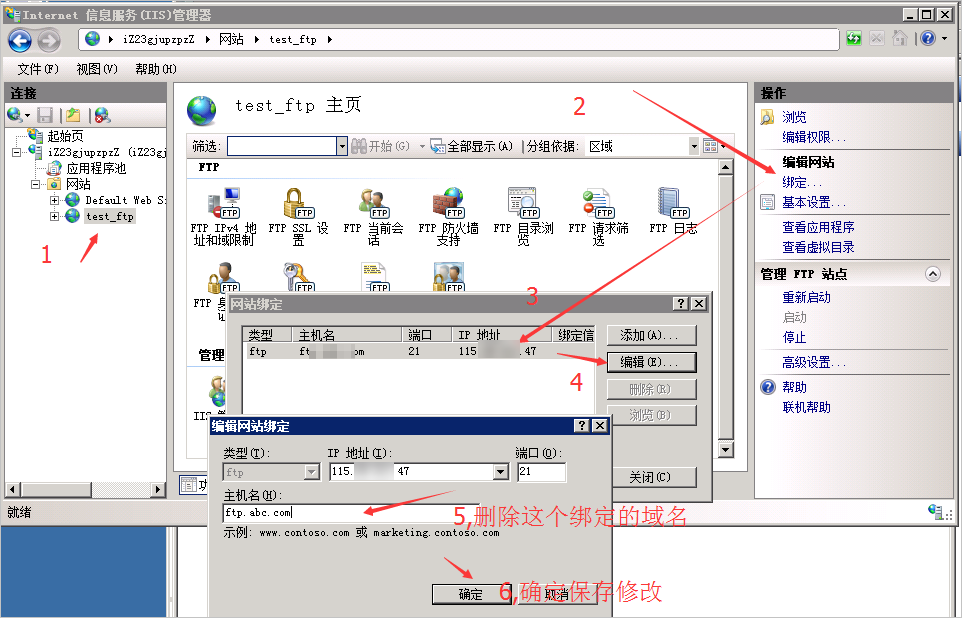
Windows系統的ECS執行個體中,通過FTP上傳檔案到FileZilla Server失敗,提示“550 Permission denied”錯誤怎麼辦?
問題現象
在Windows系統的ECS執行個體中,通過FTP向FileZilla Server上傳檔案時,提示“550 Permission denied”錯誤。
問題原因
FileZilla Server中相應的FTP帳號沒有
write許可權。解決方案
遠端連線Windows執行個體。
具體操作,請參見通過密碼或密鑰認證登入Windows執行個體。
運行FileZilla Server軟體。在Users配置頁面,選擇Shared folders配置項。
選擇對應的使用者與目錄,勾選Write單選框,單擊OK按鈕,完成許可權配置。
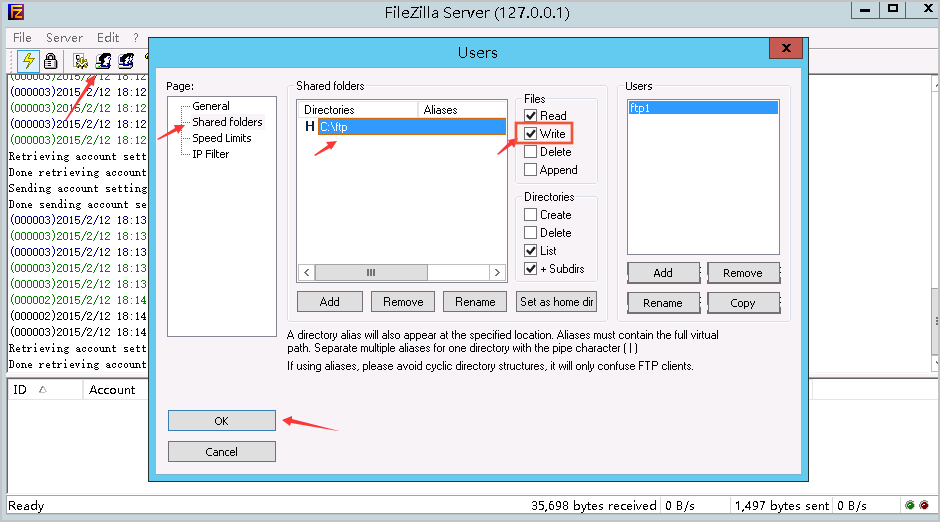
通過FTP over TLS方式串連Windows執行個體上IIS服務建立的FTP網站時,提示“534 Policy requires SSL”資訊,如何處理?
問題描述
通過FTP over TLS方式串連Windows執行個體上IIS服務建立的FTP網站時,提示“534 Policy requires SSL”資訊,無法串連FTP網站。
問題原因
由該問題的“534 Local policy on server does not allow TLS secure connections.”響應資訊可知,FTP網站的FTP SSL 設定參數不正確導致該問題。
解決方案
遠端連線Windows執行個體。
具體操作,請參見串連方式概述。
在案頭左下角,選擇
 > Windows管理工具 > Internet Information Services(IIS)管理器。
> Windows管理工具 > Internet Information Services(IIS)管理器。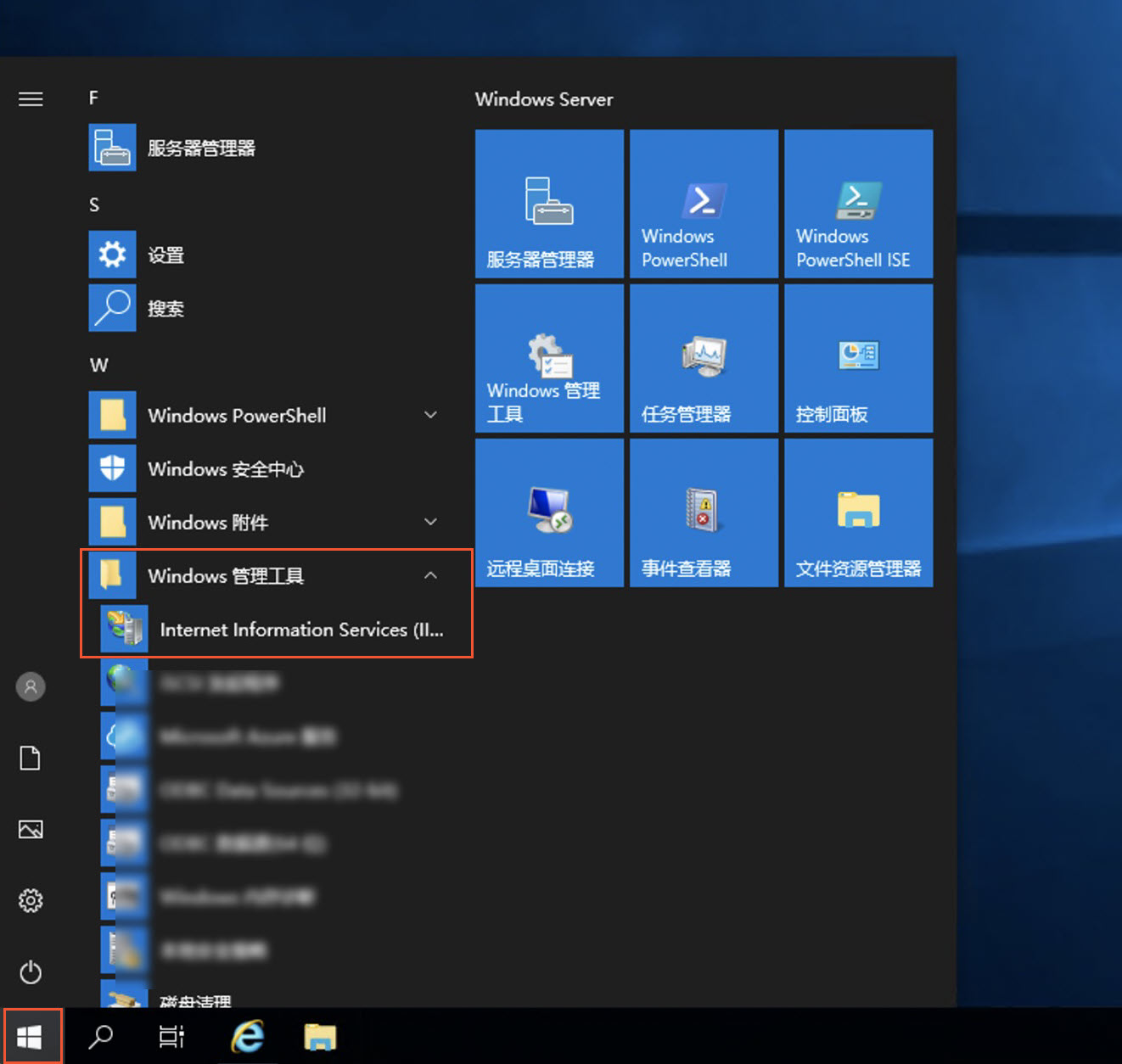
在FTP首頁的FTP地區,雙擊FTP SSL設定。

在FTP SSL設定地區,將SSL 策略設定為允許 SSL 串連,然後在操作列單擊應用。
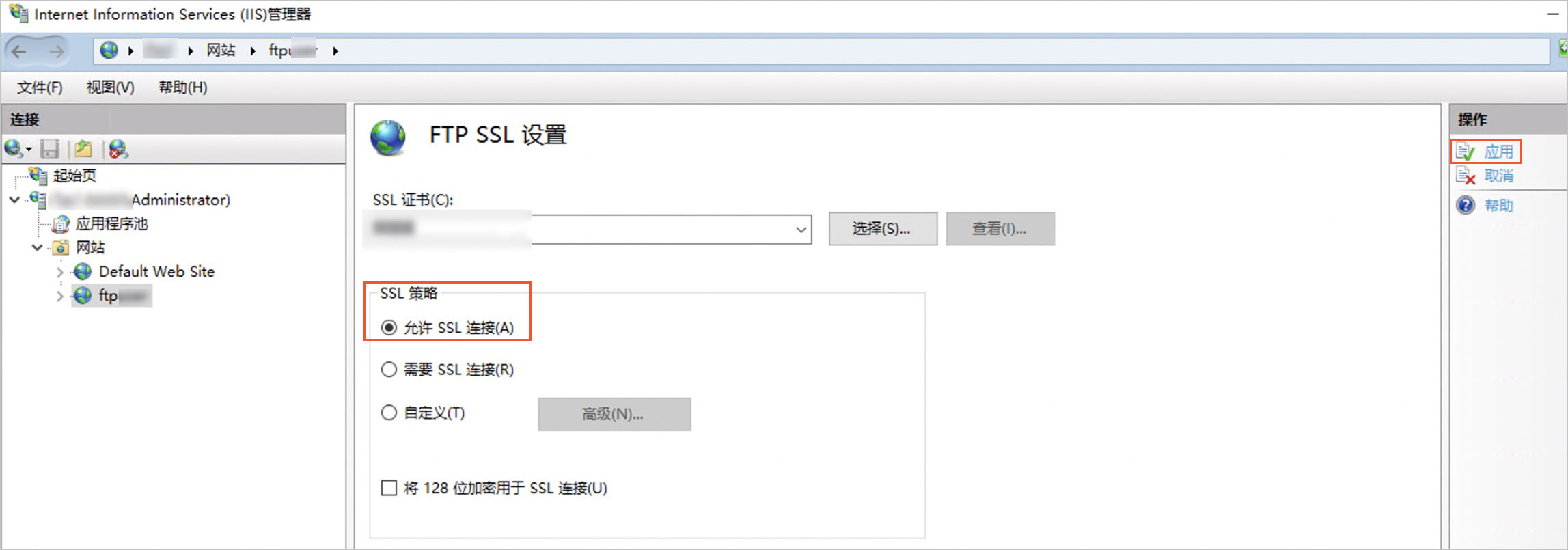
再次訪問該FTP網站。
Linux執行個體
上傳檔案到Linux系統的ECS執行個體中的FTP網站時,提示“425 Security:Bad IP connection”錯誤怎麼辦?
問題現象
使用者上傳檔案到Linux系統的ECS執行個體中的FTP網站時,提示“425 Security:Bad IP connection”錯誤。
問題原因
該問題通常是由於用戶端處於NAT網路,而NAT網路關聯的公網IP不止一個,導致兩次串連時,源IP不一致導致報錯。
說明FTP服務同時擁有兩個串連,一個是控制串連,一個是資料連線。在預設情況下,資料轉送時FTP伺服器端會核實兩個串連的源IP是否一致,如果不一致,就會報“425 Security:Bad IP connection”錯誤。
解決方案
請參考以下操作,關閉被動模式下的IP安全檢查。
遠端連線Linux執行個體。
具體操作,請參見通過密碼或密鑰認證登入Linux執行個體。
執行如下命令,編輯FTP設定檔。
vi /etc/vsftpd/vsftpd.conf按
i鍵進入編輯模式,在設定檔中添加如下內容。pasv_promiscuous=yes編輯完成後,按
Esc鍵退出編輯模式,然後輸入:wq並按斷行符號鍵儲存退出。執行如下命令,重啟FTP服務。
systemctl restart vsftpd
Linux系統的ECS執行個體通過vsftp上傳檔案失敗,提示“553 Could not create file”錯誤怎麼辦?
問題現象
Linux系統的ECS執行個體通過vsftp上傳檔案失敗,提示“553 Could not create file”錯誤。
問題原因
可能由於以下原因導致:
Linux執行個體磁碟空間已滿。
FTP
home目錄未擁有write許可權。
解決方案
請參考以下操作排查Linux執行個體磁碟空間大小及FTP
home目錄擁有許可權情況。遠端連線Linux執行個體。
具體操作,請參見通過密碼或密鑰認證登入Linux執行個體。
執行如下命令,確認是否為Linux執行個體磁碟空間已滿,導致檔案無法上傳提示該錯誤。
df -h說明磁碟分割空間使用率達到100%則表示該磁碟空間已滿。
系統顯示類似如下資訊。例如,分區
/dev/xvda1的使用率為59%。
執行如下命令,確認FTP
home目錄是否擁有write許可權。說明執行後續命令前,請根據實際情況,更換
/home/user目錄為您實際FTP的home目錄名稱。ls -l /home/user如下圖紅框中的許可權沒有
w,則代表您當前沒有write許可權。
執行如下命令,添加
write許可權並儲存。chmod +w /home/user執行如下命令,若命令執行結果中存在
w,則表示write許可權添加成功。ls -l /home/user
其他問題
部署在ECS執行個體中的微信公眾平台Token驗證失敗怎麼辦?
問題現象
部署在ECS執行個體中的微信公眾平台Token驗證顯示失敗。
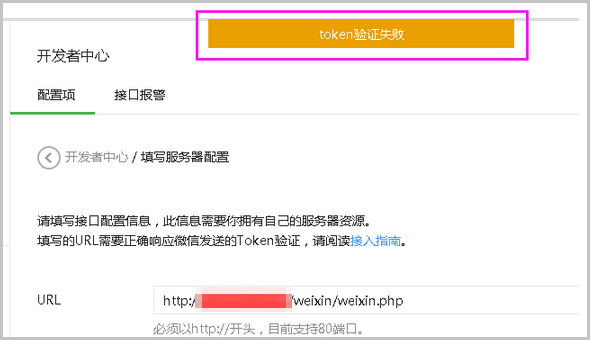
問題原因
常見的可能原因如下:
非正常編輯檔案,如記事本、線上編輯等操作導致檔案中添加了UTF-8的BOM簽名。
ECS執行個體如果安裝了安全狗或者Security Center,會攔截騰訊伺服器的請求。
虛擬機器主機使用臨時網域名稱去驗證導致被系統攔截,適用於萬網的虛擬機器主機。
PHP檔案結束符後包含換行或其他字元。
使用了其他的調實驗證方法。
程式Gzip加密異常。
解決方案
常見原因對應建議處理辦法如下:
非正常編輯檔案,如記事本、線上編輯等
建議使用多功能編輯器去除bom。
ECS執行個體安裝了安全狗或者Security Center
建議卸載安全狗,或者提示Security Center設定白名單。
虛擬機器主機使用臨時網域名稱去驗證
建議使用已經接入阿里雲備案的正式網域名稱來進行驗證操作。
PHP檔案結束符後包含換行或其他字元
建議去除多餘的字元。
使用了其他的調實驗證方法
執行
curl http://xxx/index.php/api/xx命令,進行調實驗證,類比微信請求API,並對此進行分析。程式Gzip加密異常
建議臨時取消程式Gzip功能,進行測試排查。
Liunx系統的ECS執行個體中文字顯示亂碼怎麼辦?
問題現象
通過第三方SSH用戶端遠端連線Linux系統的阿里雲Linux系統的ECS執行個體時,發現中文字型顯示亂碼。
問題原因
造成該問題的可能原因如下:
Liunx系統未安裝中文字型:Liunx系統語言預設不支援中文顯示,需要單獨安裝中文語言套件使系統支援中文顯示,請參考方案一:在Linux系統中安裝中文語言套件進行修複。
第三方SSH用戶端工具字元集設定問題,請參考方案二:修改第三方SSH用戶端工具字元集設定進行修複。
解決方案
根據實際情況,選擇對應方案進行操作。
方案一:在Linux系統的ECS執行個體中安裝中文語言套件
下列操作以CentOS 7.8作業系統為例,其它版本的CentOS系統或者其他發行版本(如Redhat、Debian、Ubuntu等)對應的配置和命令列請參閱相應的官方文檔。
CentOS 6與CentOS 8作業系統版本結束了生命週期(EOL),按照社區規則,CentOS 6/8的源地址內容已移除。當您在CentOS 6/8系統內繼續使用預設配置的源地址時會發生報錯。建議您先切換CentOS 6/8的源地址,然後再進行操作。具體操作,請參見CentOS 6 EOL如何切換源?和CentOS 8 EOL如何切換源?。
遠端連線Linux執行個體。
具體操作,請參見通過密碼或密鑰認證登入Windows執行個體。
執行以下命令,查詢當前系統使用的語言。
echo $LANG說明如果為英文,請繼續執行步驟3。
如果為中文,說明該Linux系統的ECS執行個體已安裝中文語言套件,排除因Linux系統未安裝中文字型導致文字顯示亂碼的原因,請參考方案二:修改第三方SSH用戶端工具字元集設定繼續執行操作。
執行以下命令,查看當前系統是否安裝中文語言套件。
locale -a | grep "zh_CN"系統顯示類似如下,zh表示中文,CN表示中國,gb18030、gb2312、gbk、utf8為字元集。
zh_CN zh_CN.gb18030 zh_CN.gb2312 zh_CN.gbk zh_CN.utf8若未安裝中文語言套件,請執行以下命令安裝。
sudo yum groupinstall "fonts"執行以下命令,編輯
/etc/locale.conf設定檔。vim /etc/locale.conf按
i鍵切換至編輯模式,將LANG=en_US.UTF-8修改為LANG=zh_CN.UTF-8,將當前系統語言修改為中文。修改完成後,按下
Esc鍵後,輸入:wq並斷行符號,儲存並關閉設定檔。
執行以下命令,使配置生效。
source /etc/locale.conf執行以下命令,重啟伺服器。
reboot(可選)若重啟伺服器後,當前系統語言仍顯示為英文,請執行以下命令,編輯
/etc/profile.d/lang.sh設定檔。vim /etc/profile.d/lang.sh按
i鍵切換至編輯模式,將zh*) LANG=en_US.UTF-8修改為zh*) LANG=zh_CN.UTF-8,修改之後的內容如下圖所示。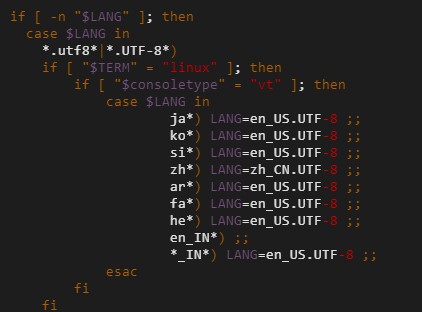
修改完成後,按下
Esc鍵後,輸入:wq並斷行符號,儲存並關閉設定檔。執行以下命令,重啟伺服器。
reboot
方案二:修改第三方SSH用戶端工具字元集設定
以下操作以XShell用戶端為例,介紹如何修改XShell用戶端工具字元集設定。
開啟XShell用戶端。
在XShell用戶端頁面,將預設語言設定為Unicode (UTF-8)。
重新登入執行個體,若不再出現以上錯誤,則表示問題已修複。